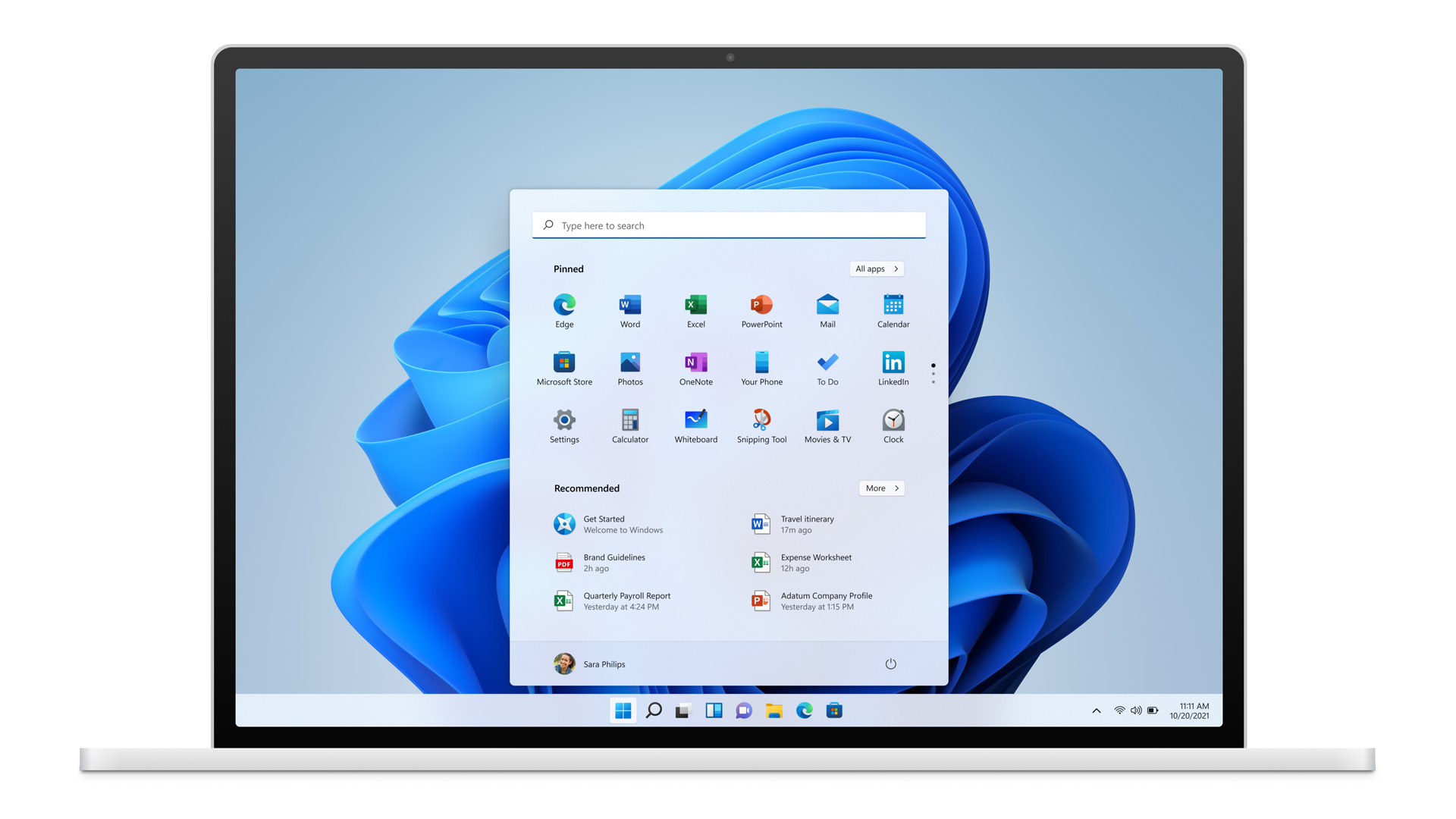Microsoft melalui Windows 11 memang memberikan cukup banyak fitur menarik lainnya, misalnya dalam hal privasi yang saat ini mulai diberikan oleh Microsoft kepada penggunanya. Melalui Windows 11, kita bisa mengaktifkan indikator kamera ketika sedang digunakan, Selasa (06/12).
Microsoft memberikan cukup banyak fitur yang biasa menunjang pekerjaan, namun untuk beberapa pengguna mereka lebih menyukai sistem yang aman untuk mengakses setiap fitur yang mereka gunakan. Perangkat PC tentunya telah diberikan keunggulan untuk dapat mengakses berbagai macam fitur seperti perekam suara dan kamera.
Fitur kamera dan tangkapan suara menjadi dua hal yang krusial dan penting, baik di laptop, PC atau ponsel pintar sekalipun membutuhkan kemampuan kamera dan dukungan rekaman suara untuk dapat menjalankan beberapa aplikasi. Hal ini karena beberapa aplikasi membutuhkan akses sistem untuk dapat menjalankan programnya.
Tetapi, fitur kamera dan rekaman suara menjadi fitur yang harus mendapatkan izin dari pengguna karena berkaitan erat dengan privasi. Sayangnya, Windows tidak memberikan dukungan fitur tambahan yang bisa bermanfaat digunakan. Sebut saja indikator ketika PC sedang menggunakan akses kamera dan rekaman suara.
Namun, melalui Windows 11 22H2 ini Microsoft memberikan dukungan kepada pengguna untuk bisa mempersonalisasikan indikator ketika mereka sedang menggunakan fitur kamera dan rekaman suara. Jadi, privasi dan keamanan data yang diakses bisa diketahui oleh pengguna.
Hal ini tentu akan sangat bermanfaat khususnya ketika kita tidak tahu apakah aplikasi masih mengakses layanan rekaman suara atau kamera, sehingga keamanan data masih kita kontrol dengan maksimal.
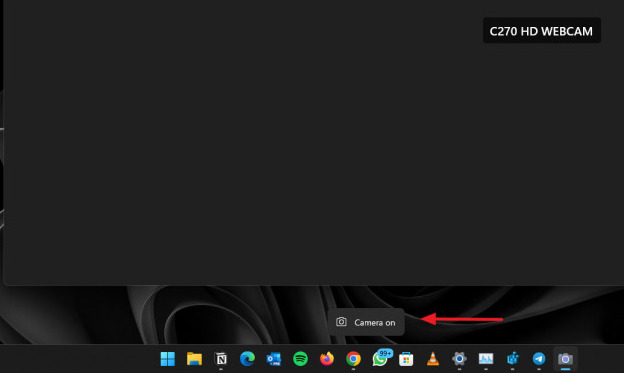
Seperti yang terlihat melalui gambar di atas, bahwa nantinya sistem Windows 11 akan memberikan sebuah indikator bahwa Anda masih menggunakan akses kamera di PC. Jadi keamanan data akan kontrol dengan akses penuh.
Bagi Anda yang ingin mengaktifkan fitur ini, Anda bisa langsung mengikuti beberapa langkah berikut ini:
- Akses Registry Editor.
- Lanjut ke akses Directory ini: HKEY_LOCAL_MACHINE\SOFTWARE\Microsoft\OEM\Device\Capture
- Pilih bagian “NoPhysicalCameraLED”.
- Klik dua klik dan ubah Value 0 menjadi 1.
- Klik OK dan simpan.
- Restart PC Anda.
Selesai menjalankan semua proses di atas, maka setiap kali Anda menggunakan akses kamera maka sistem Windows 11 secara otomatis akan menampilkan indikator tersebut.
Download berbagai jenis aplikasi terbaru, mulai dari aplikasi windows, android, driver dan sistem operasi secara gratis hanya di Nesabamedia.com: